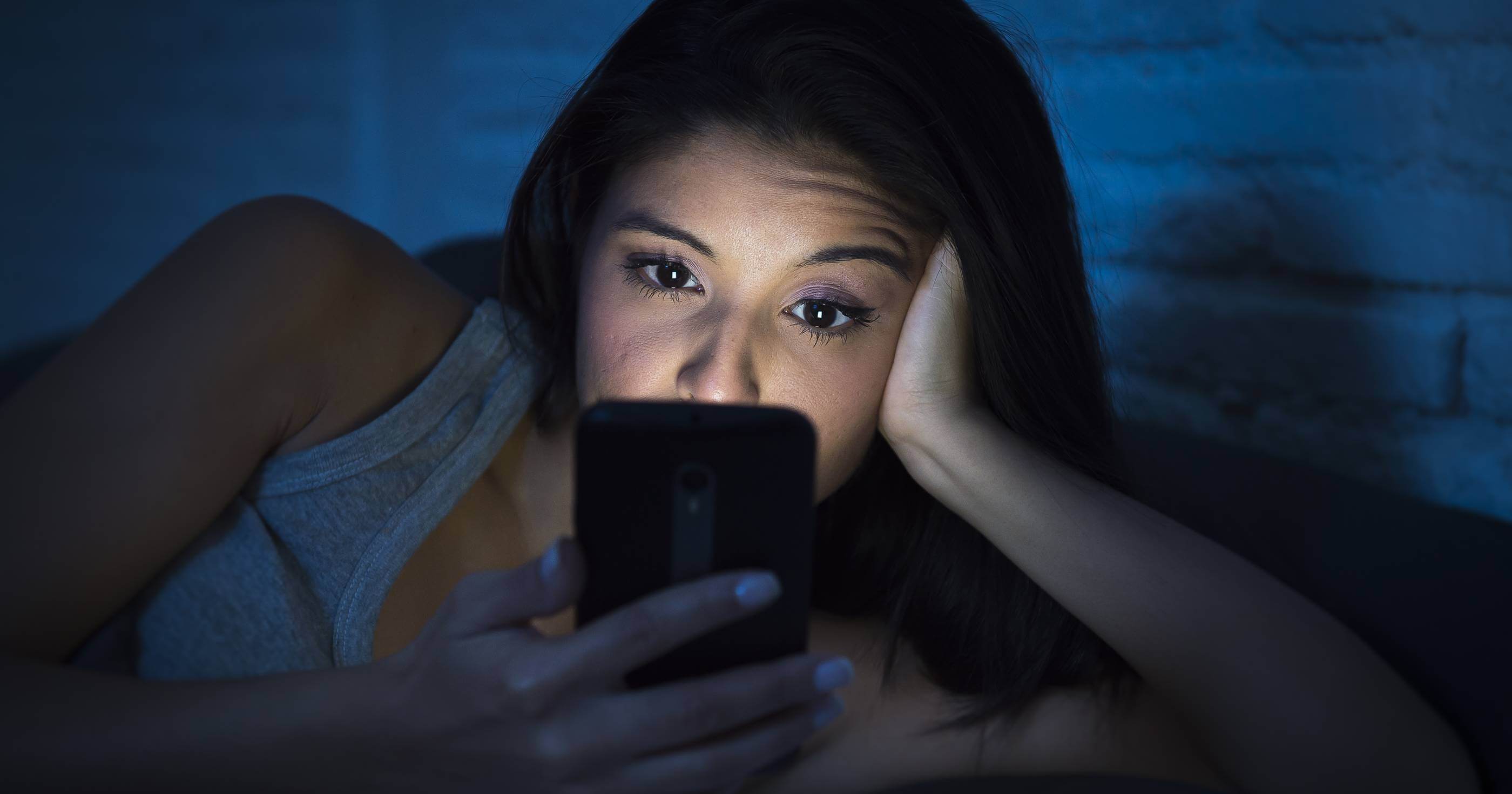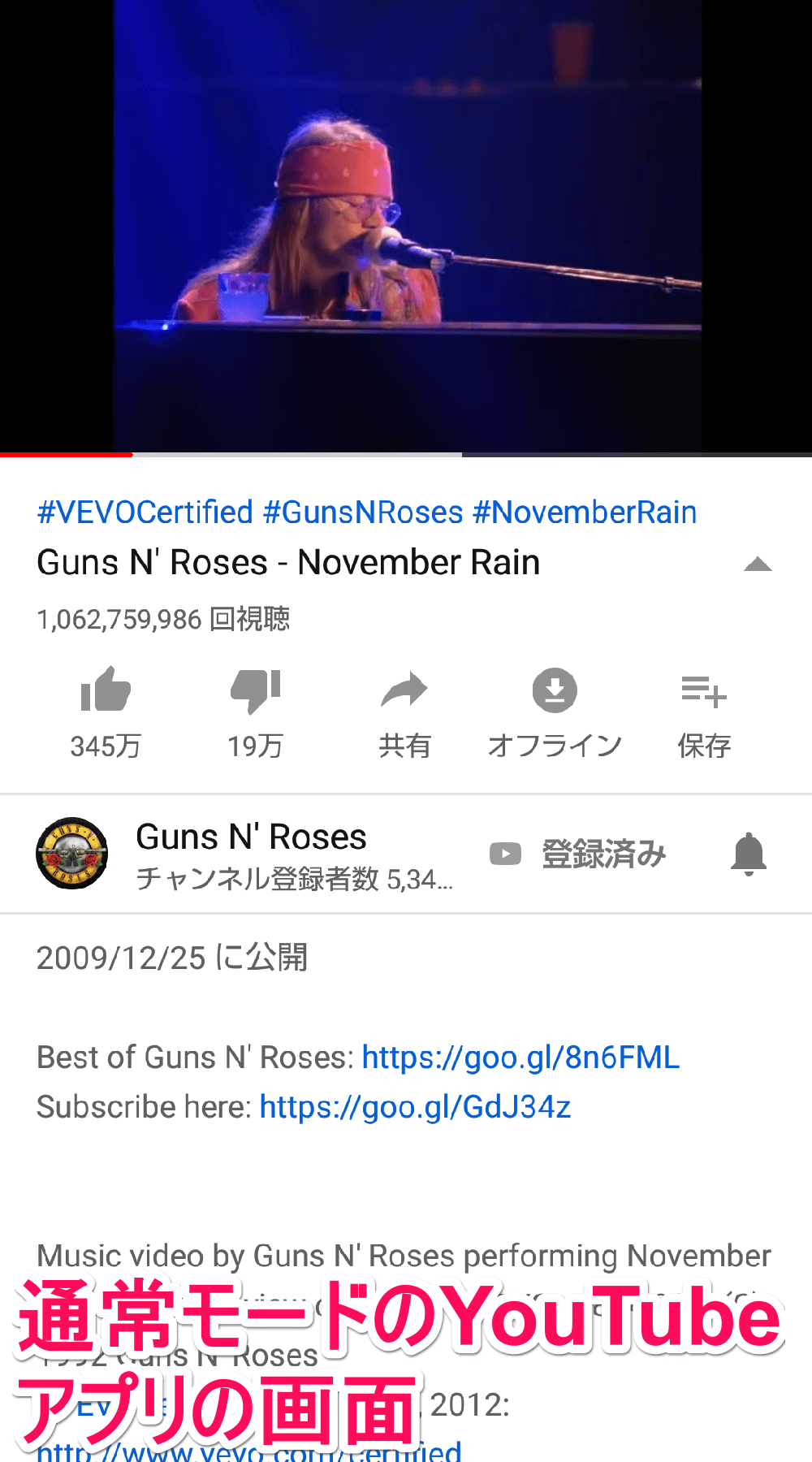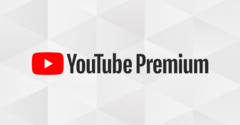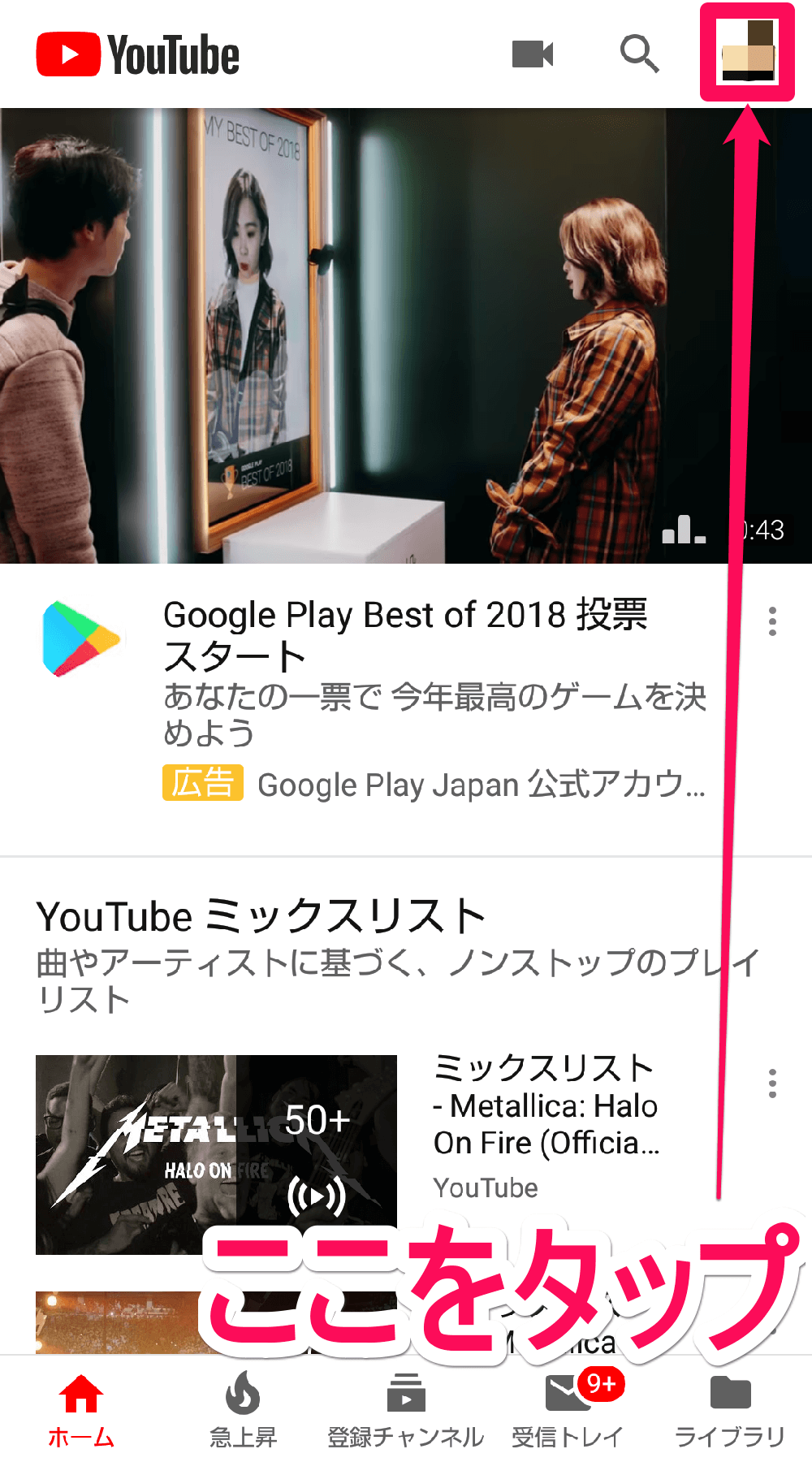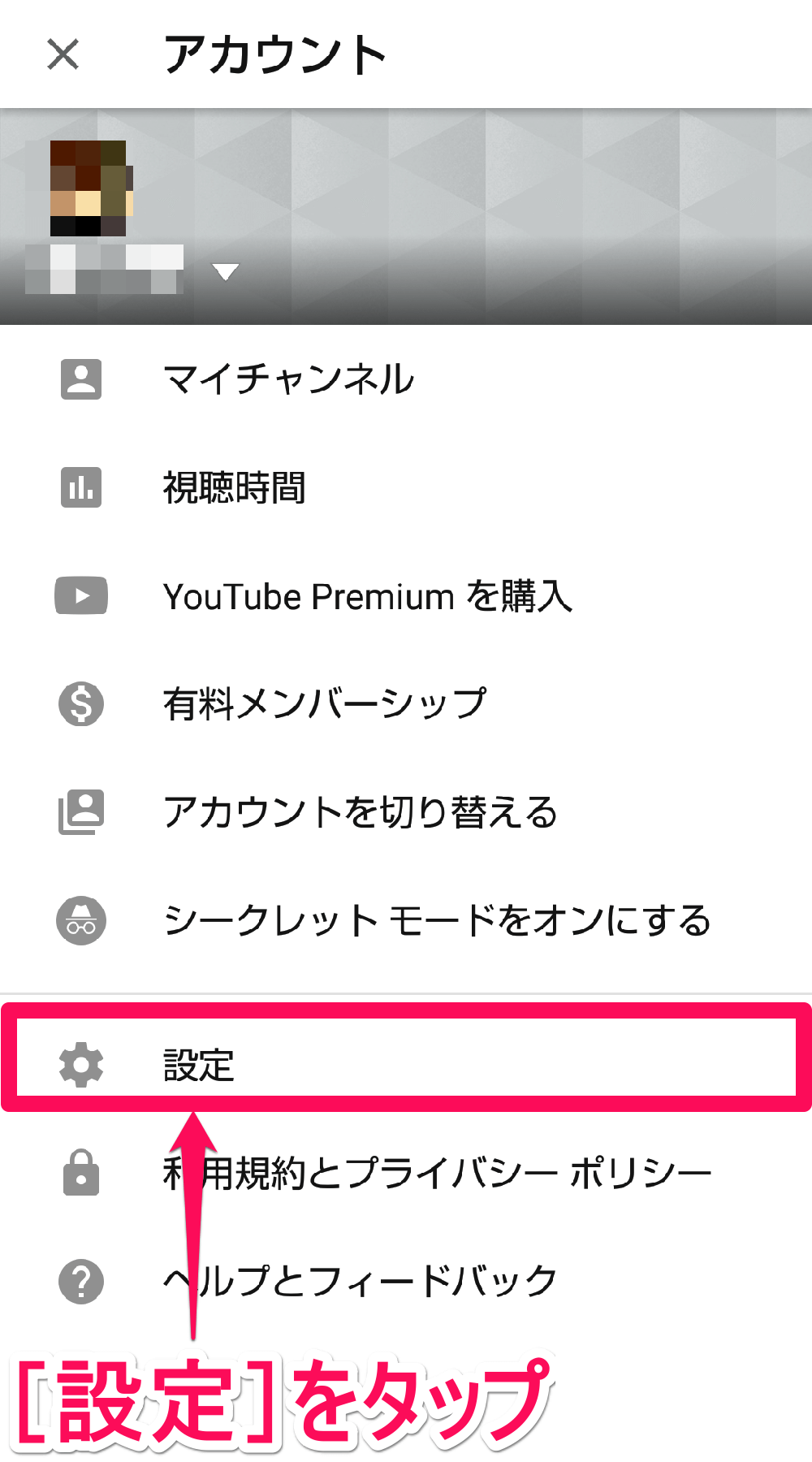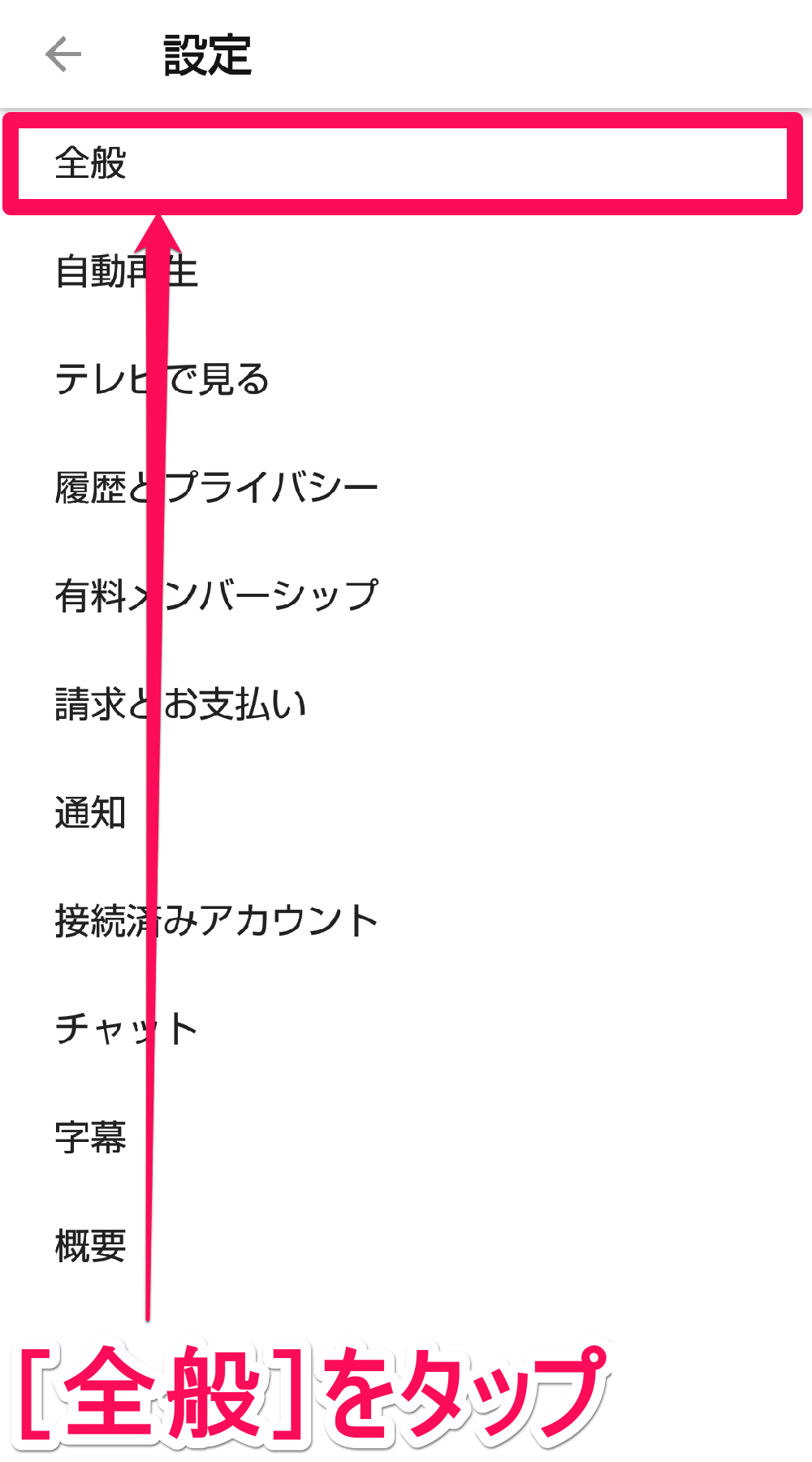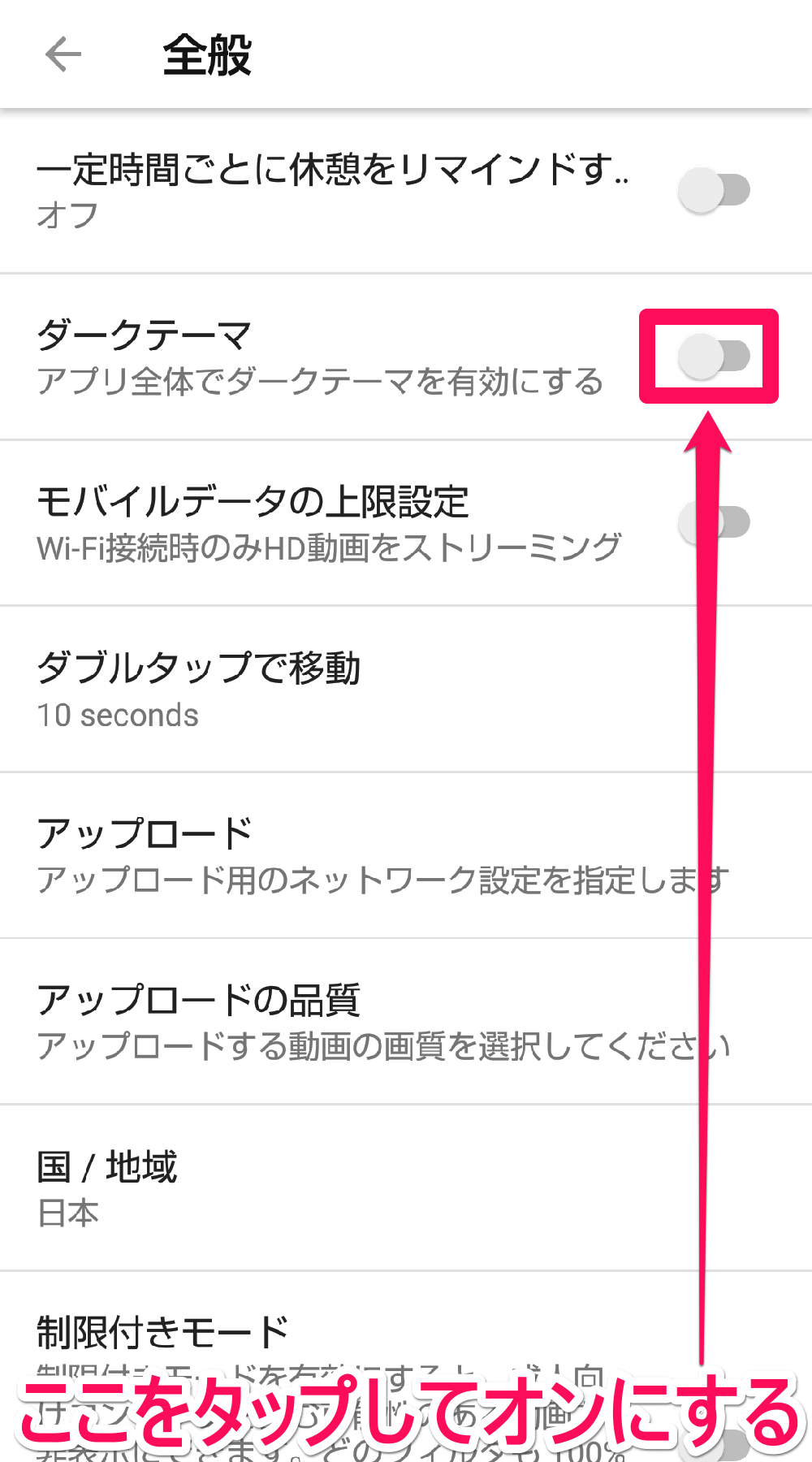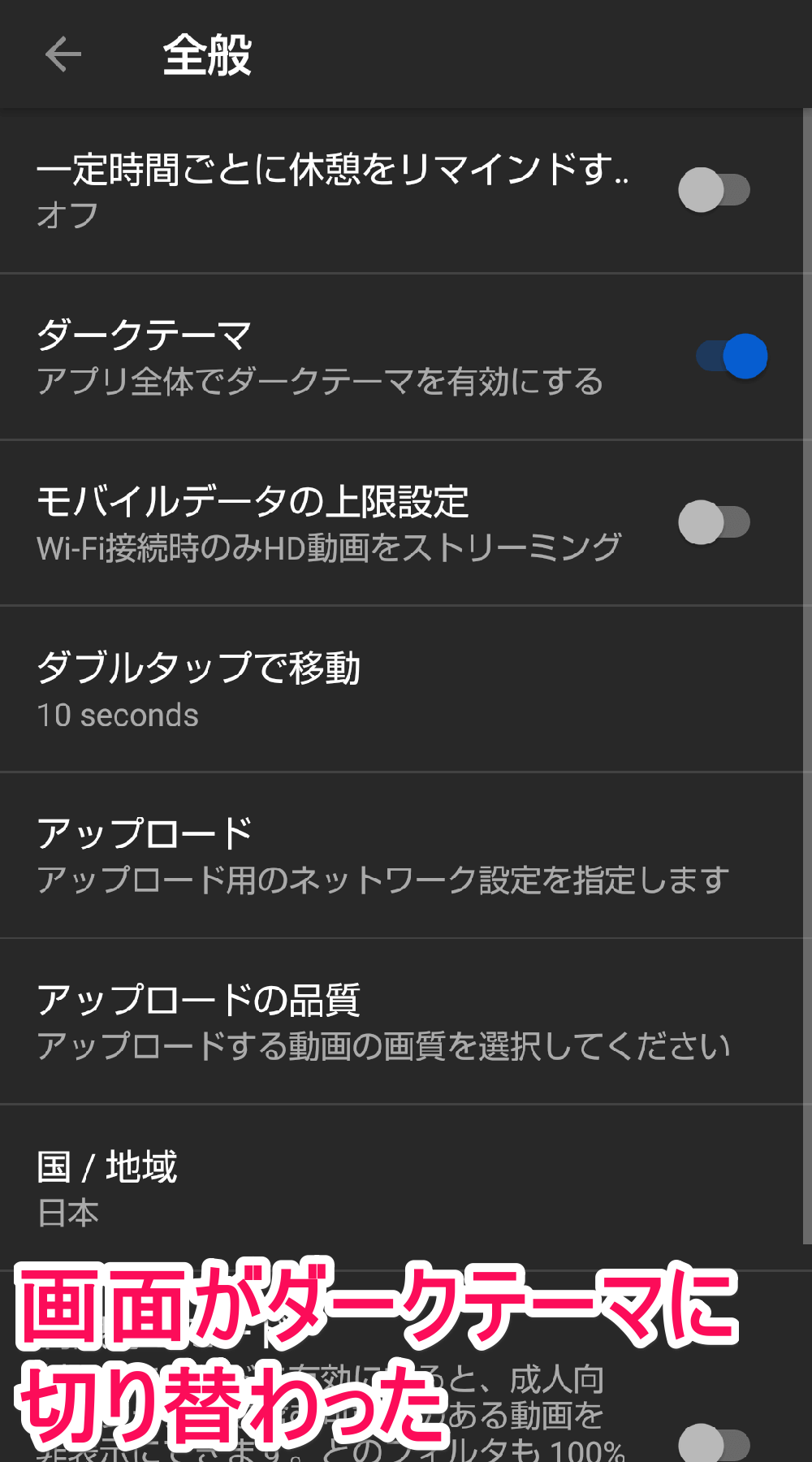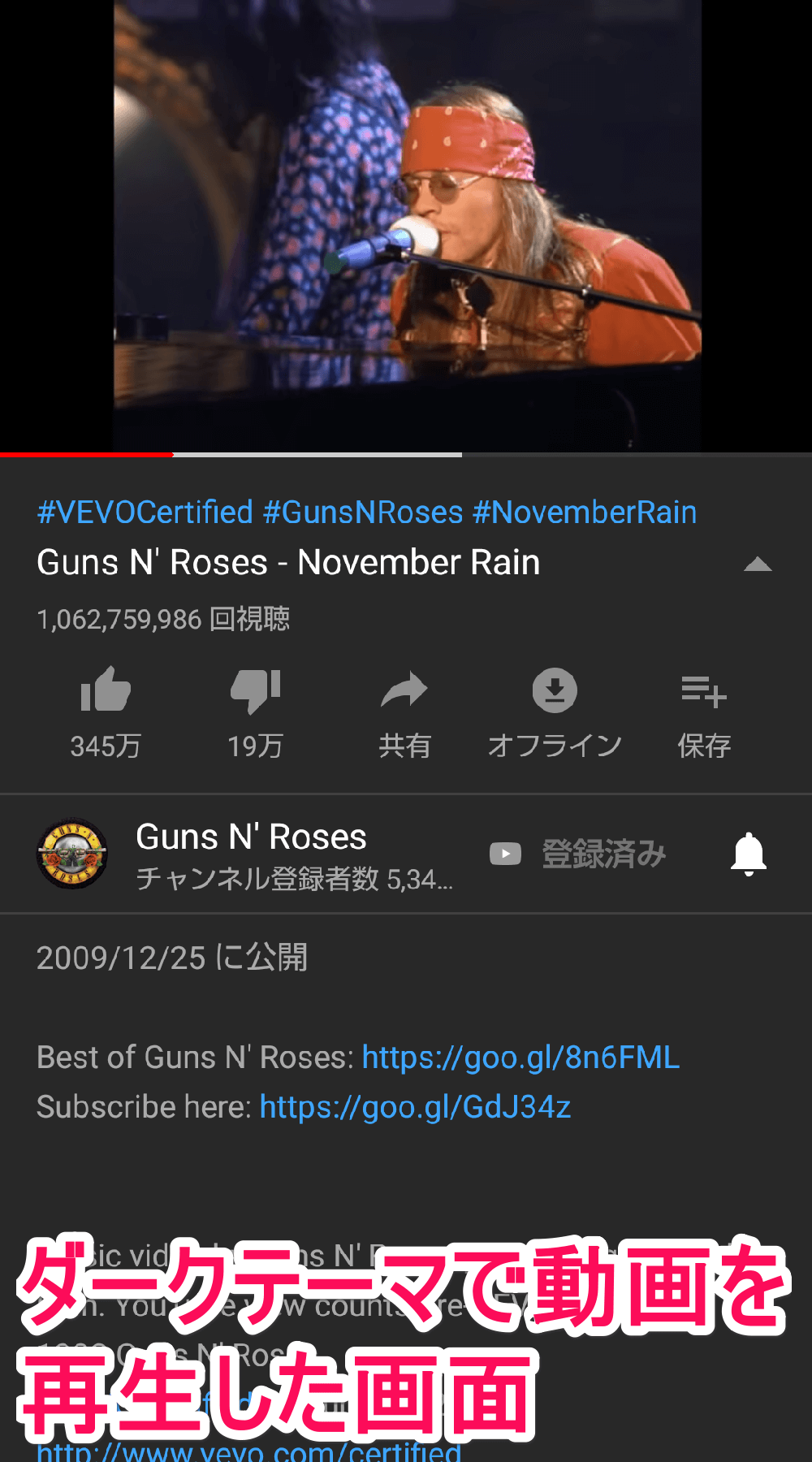ついにAndroidアプリにも「ダークテーマ」が登場!
「寝る前に、ちょっとYouTubeで動画でも見るか......」とスマートフォン片手に布団に入るのが習慣化している人もいると思います。でも部屋の照明を落とした状態でYouTubeアプリを表示すると、画面がまぶしくて動画を見づらく感じることはないでしょうか? ここでは、そんな時に重宝するYouTubeアプリの便利ワザを紹介します。
YouTubeアプリ(通常モード)で動画を再生している画面です。全体に白っぽい色調なので、暗い部屋などで見るとけっこう眩しく感じます。
上の画面のように、YouTubeアプリの画面は白を基調としているので、暗い場所で表示するとまぶしく感じてしまいます。そんな場面で便利なのが、YouTubeアプリの「ダークテーマ」という機能です。ダークテーマを使えば、アプリ画面の色調を黒っぽくできるため、寝室などの暗がりでもまぶしさを抑えられます。
YouTubeアプリのダークテーマは、iPhoneアプリには以前から搭載されていましたが、Androidアプリでは2018年の9月から使えるようになりました。まだAndroid版では比較的新しい機能ということもあり、「まだ使ったことがない」「知らなかった」という人も多いようです。設定は非常に簡単なので、この機会にぜひ覚えおきましょう。
YouTubeアプリ「ダークテーマ」の設定方法
- YouTubeアプリの画面右上のアカウントアイコンをタップ。
- [アカウント]画面で[設定]をタップ。
- [設定]画面で[全般]をタップ。(※iPhoneアプリでは、この画面で[ダークテーマ]のオン/オフ切り替えが可能)
- [ダークテーマ]のスイッチをタップしてオン/オフを切り替える
画面付きの使用例と詳しい解説は下記をご覧ください。
YouTubeアプリをダークモードで使う方法
1YouTubeアプリのアカウントメニューを表示する
YouTubeアプリを起動し、画面右上にあるアカウントのアイコンをタップしてアカウントメニューを表示します。
2[アカウント]画面が表示された
YouTubeアプリの[アカウント]画面が表示されたら、[設定]をタップします。
3[設定]画面が表示された
[設定]画面が表示されたら、[全般]をタップしましょう。
4[ダークテーマ]をオンにする
[全般]画面が表示されたら、[ダークテーマ]をタップしてオンにします。
5ダークモードが有効になった
[ダークテーマ]がオンになり、画面がダークモードに切り替わりました。
以上で、YouTubeアプリのダークテーマの利用手順の開設は終了です。実際にダークテーマで動画を再生すると、どのような画面になるのか見てみましょう。
ダークテーマを有効にして動画を再生した画面です。画面の色合いが暗くなるので、通常モードより眩しさも抑えられる印象です。